儀器操作方法
3.1界面介紹
首先將AC220V電源線連接至儀器面板電源插座,打開面板上電源開關(guān),儀器進(jìn)入開機(jī)歡迎畫面,系統(tǒng)初始化完成后儀器進(jìn)入主界面,如圖3.1所示。該界面有6個(gè)選項(xiàng),點(diǎn)擊圖標(biāo)進(jìn)入相應(yīng)子界面。
3.2系統(tǒng)設(shè)置
點(diǎn)擊界面上的“系統(tǒng)設(shè)置”圖標(biāo),進(jìn)入系統(tǒng)設(shè)置界面(如圖3.2)。在該界面中,進(jìn)行時(shí)間設(shè)置和背光設(shè)置。
1.時(shí)間設(shè)置:首先點(diǎn)擊相應(yīng)時(shí)間圖標(biāo),然后點(diǎn)擊時(shí)間設(shè)置欄右邊的“+”或“-”,時(shí)間修改完成后,點(diǎn)擊“設(shè)置”圖標(biāo),時(shí)間設(shè)置修改完成。
2.背光設(shè)置:點(diǎn)擊背光設(shè)置欄右邊界面上的“+”或“-”,即可完成背光設(shè)置,屏幕同步顯示修改后的背光亮度。
點(diǎn)擊“返回”按鈕,返回主界面。
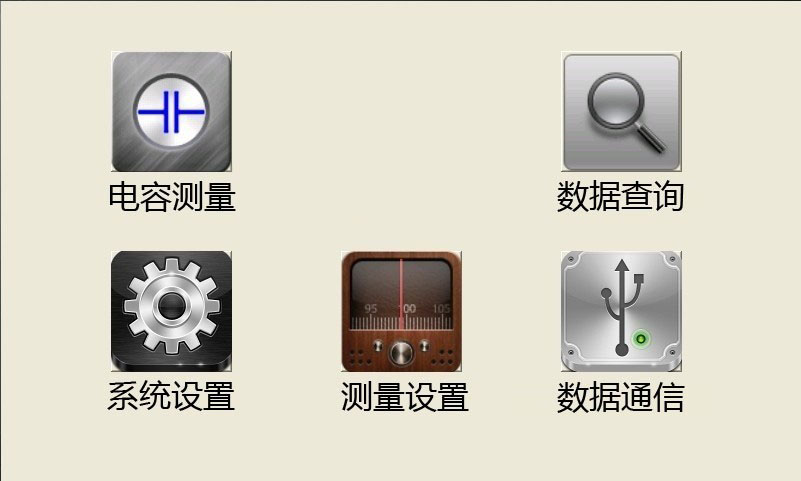
圖3.1主界面
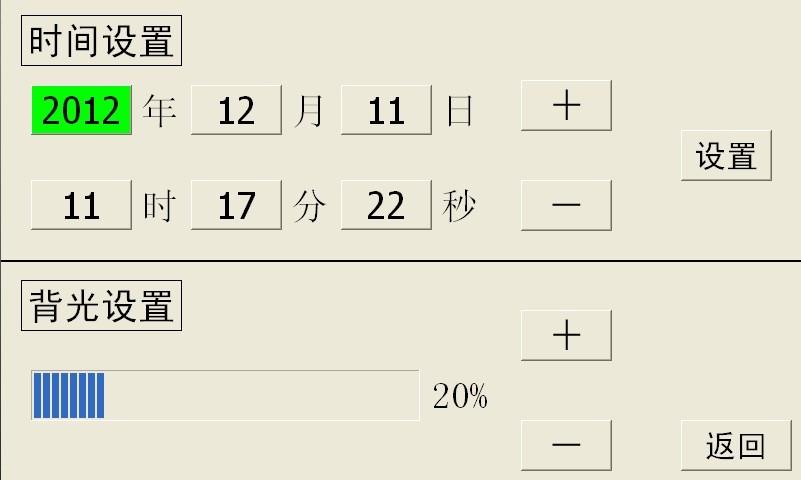
圖3.2系統(tǒng)設(shè)置界面
3.3測量設(shè)置
進(jìn)行電容測試之前,用戶需要根據(jù)被試品參數(shù)設(shè)置相應(yīng)的測量參數(shù),點(diǎn)擊主界面中的“測量設(shè)置”圖標(biāo)進(jìn)入測量設(shè)置界面(如圖3.3)。在此界面,包含“設(shè)置電壓等級”、“添加電壓等級”、“設(shè)置等效方式”和“系統(tǒng)信息”四個(gè)標(biāo)題欄。
1.設(shè)置電壓等級:點(diǎn)擊“《”或“》”按鈕選擇需要的電壓等級,同時(shí)“系統(tǒng)信息”欄中會相應(yīng)提示“切換電壓等級完成”。點(diǎn)擊“設(shè)置”按鈕完成設(shè)置,同時(shí)“系統(tǒng)信息”欄中會相應(yīng)提示“設(shè)置電壓等級成功”。“當(dāng)前/總數(shù)”顯示當(dāng)前選定的電壓等級在總的電壓等級數(shù)中的排序號。點(diǎn)擊“刪除”即刪除當(dāng)前選定的電壓等級,同時(shí)“系統(tǒng)信息”欄中會相應(yīng)提示“刪除成功”。如無需要的電壓等級值,用戶可在“添加電壓等級”欄添加所需要的電壓等級,在“請輸入”選項(xiàng)框中輸入需要的電壓等級值,點(diǎn)擊“添加”按鈕即可完成,同時(shí)“系統(tǒng)信息”欄中會相應(yīng)提示“添加自定義電壓等級成功!”。
2.設(shè)置等效方式:系統(tǒng)默認(rèn)的等效方式為“串聯(lián)方式”。如當(dāng)前顯示的等效方式為“串聯(lián)方式”,點(diǎn)擊后系統(tǒng)自動(dòng)切換到“并聯(lián)方式,如當(dāng)前顯示的等效方式為“并聯(lián)方式”,點(diǎn)擊后系統(tǒng)自動(dòng)切換到“串聯(lián)方式”,同時(shí)“系統(tǒng)信息”欄中會相應(yīng)顯示當(dāng)前選定的等效方式。點(diǎn)擊“設(shè)置”按鈕完成設(shè)置,同時(shí)“系統(tǒng)信息”欄中會相應(yīng)提示“設(shè)置等效方式成功”。
點(diǎn)擊“返回”按鈕返回主界面。
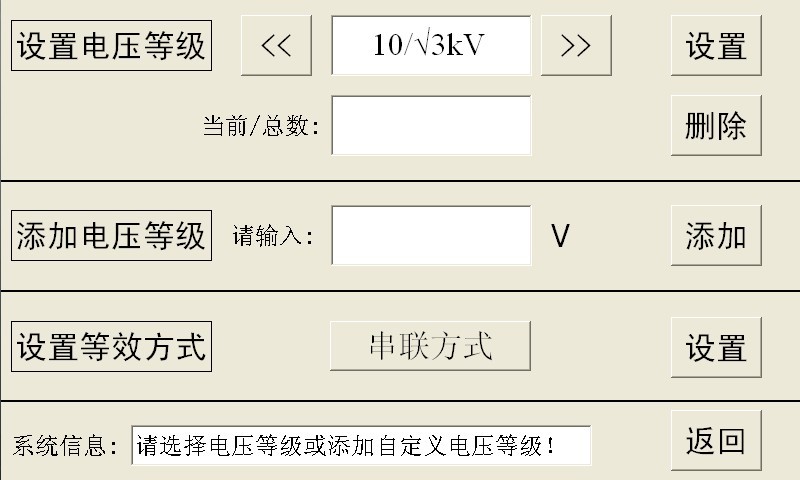
圖3.3測量設(shè)置界面
3.4電容測量
主界面中點(diǎn)擊“電容測量”圖標(biāo)即可進(jìn)入電容測試界面,點(diǎn)擊屏幕上方選項(xiàng)卡可以選擇Y型、Yn型、△型、Ⅲ型,下面以測試一個(gè)Yn型電容器為例。
首先在界面中點(diǎn)擊“Yn型”選項(xiàng),界面自動(dòng)切換到Y(jié)n型電容測試界面,如圖3.4所示。
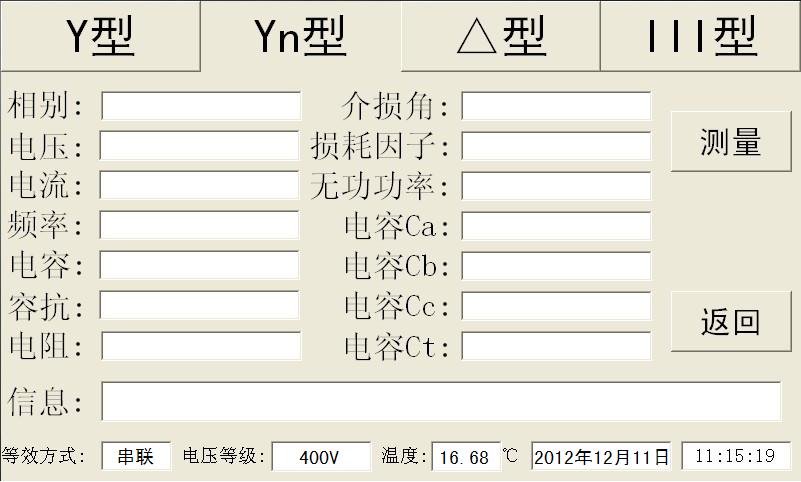
圖3.4電容測試界面
確定接線無誤后,點(diǎn)擊“測量”按鈕儀器將自動(dòng)完成A相的測量(如圖3.5)。
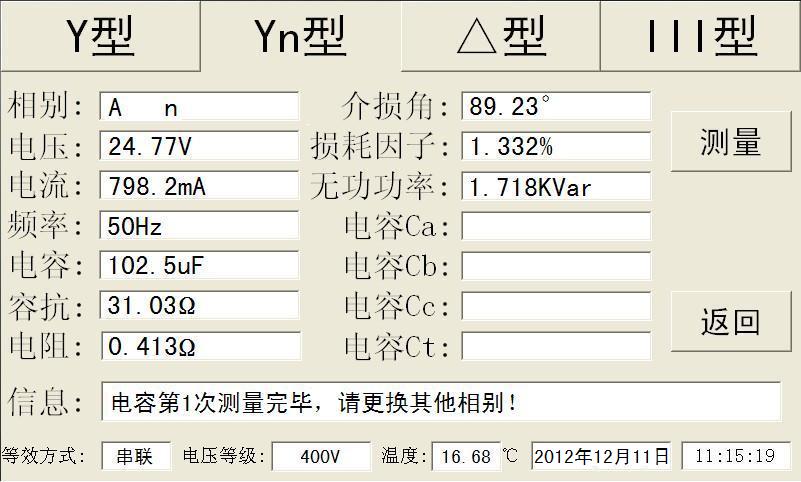
圖3.5A相測量數(shù)據(jù)
手動(dòng)更換B相后,點(diǎn)擊“測量”按鈕,儀器自動(dòng)完成B相的測量(如圖3.6),再手動(dòng)更換C相后,點(diǎn)擊“測量”按鈕,儀器自動(dòng)完成C相測量,測量完成后如圖3.7所示,“信息”欄中會提示“電容3種相別測試完畢,繼續(xù)測試或更換網(wǎng)絡(luò)測試”,同時(shí)界面出現(xiàn)“保存”按鈕,此時(shí)一個(gè)Yn型的電容器組測試完成,點(diǎn)擊“保存”按鈕保存測試數(shù)據(jù),以備事后查詢。測試完成后,點(diǎn)擊“測量”將開始下一組測試,點(diǎn)擊“返回”按鈕返回主界面。
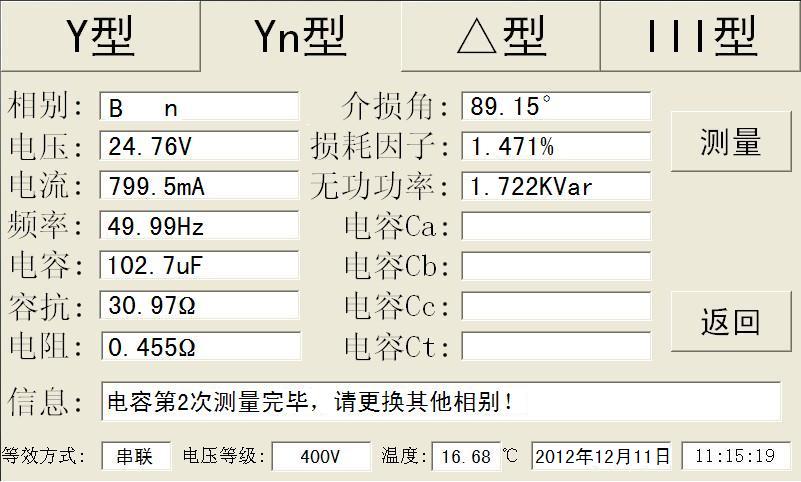
圖3.6B相測量數(shù)據(jù)
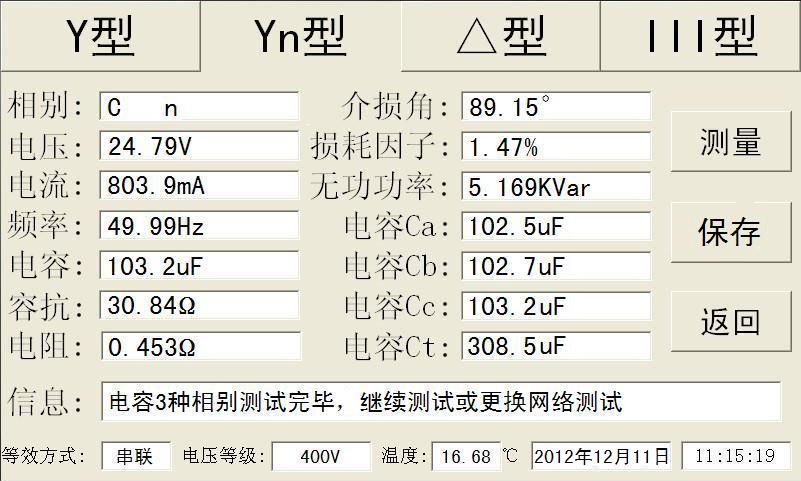
圖3.7C相測量數(shù)據(jù)
注意:1.每相測量完成后,需人工更換測量接線。
2.每組測量過程中,禁止返回“測量設(shè)置”界面,更改測量設(shè)置參數(shù),否則將無法保存本組測量數(shù)據(jù)。
3.5數(shù)據(jù)查詢
儀器最大保存400組測試數(shù)據(jù),用戶在主界面中,點(diǎn)擊“數(shù)據(jù)查詢”圖標(biāo)進(jìn)入數(shù)據(jù)查詢界面查看保存的歷史測量數(shù)據(jù)(如圖3.10)。
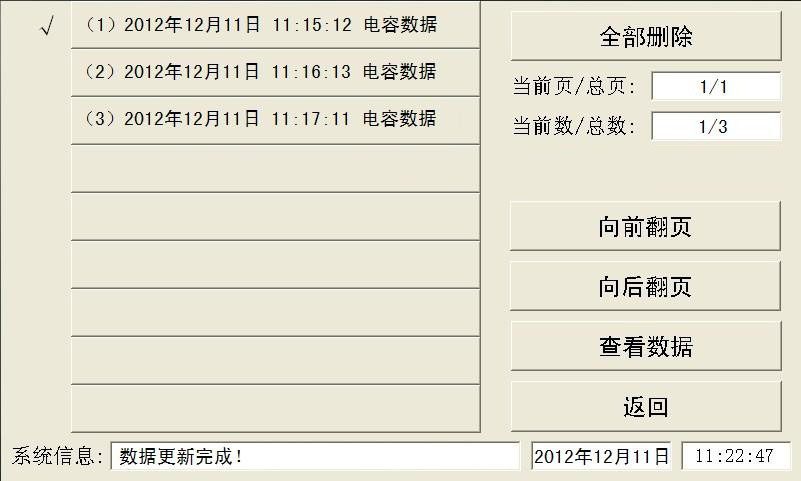
圖3.10數(shù)據(jù)查詢
點(diǎn)擊屏幕上的數(shù)據(jù)日期即可選擇需要查看的數(shù)據(jù),日期前的“√”表示該條數(shù)據(jù)被選中,點(diǎn)擊“查看數(shù)據(jù)”即可查詢被選中的歷史數(shù)據(jù),數(shù)據(jù)查看界面與電容測量數(shù)據(jù)界面相同。
點(diǎn)擊返回按鈕返回主界面。
圖3.10右邊信息欄解釋:
- 數(shù)據(jù)查詢界面電容數(shù)據(jù)以保存時(shí)間排序,先保存者排在前面。
- “當(dāng)前頁/總頁”:“當(dāng)前頁”指數(shù)據(jù)查詢左邊顯示的信息頁在總頁碼數(shù)中的排序號,“總頁”指總頁碼數(shù)。
- “當(dāng)前數(shù)/總數(shù)”:“當(dāng)前數(shù)”指當(dāng)前選定的電容數(shù)據(jù)在總數(shù)據(jù)中的排序號,“總數(shù)”指總的電容數(shù)據(jù)。
- “全部刪除”:點(diǎn)擊“全部刪除”將刪除所有已保存的數(shù)據(jù)。
3.7數(shù)據(jù)通信
通信連接線連接好后,打開儀器電源,待儀器進(jìn)入圖3.1所示主界面后,點(diǎn)擊“數(shù)據(jù)通信”后,進(jìn)入通信界面(如圖3.11)。通過上位機(jī)查詢保存的歷史測量數(shù)據(jù)或?qū)?shù)據(jù)做進(jìn)一步的分析梳理,具體操作請看“第四章 上位機(jī)軟件”。
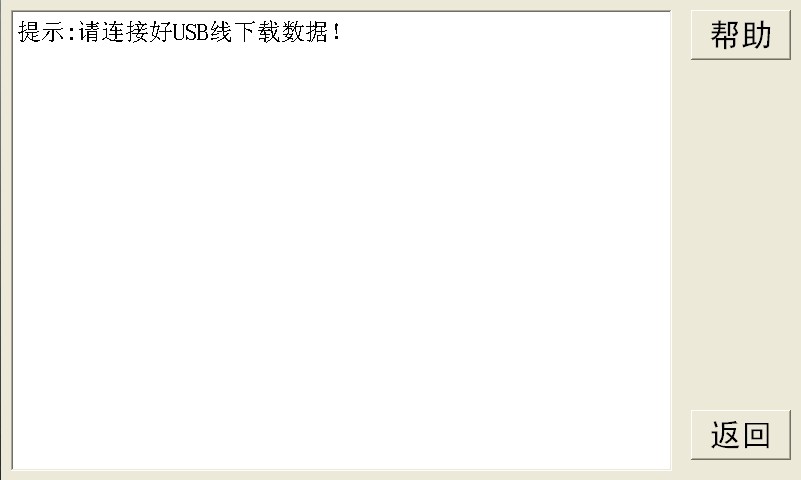
圖3.11數(shù)據(jù)通信界面
第四章上位機(jī)軟件
4.1軟件功能簡介
此配套工具軟件用來將儀器中的數(shù)據(jù)上傳至PC機(jī),供試驗(yàn)人員對數(shù)據(jù)做進(jìn)一步分析和處理。
4.2軟件特點(diǎn)
- 本軟件為綠色軟件,無需安裝便可使用
- 支持Windows系列操作系統(tǒng),運(yùn)行速度快,使用方便
4.3運(yùn)行環(huán)境
硬件設(shè)備要求:建議賽揚(yáng)533及以上CPU,512MB及以上內(nèi)存、1GB及以上可用硬盤空間。
支持軟件:Windows98、Windows2000、WindowsXP、Windows2003、Vista、Windows7等Windows系列操作系統(tǒng);Microsoft Office 2000及以上版本(必須包含Excel)。
4.4隨機(jī)光盤文件
打開隨機(jī)配置的光盤,將光盤內(nèi)的文件拷貝到本地計(jì)算機(jī)文件夾中,打開文件目錄如圖4.1所示。

圖4.1光盤目錄
圖標(biāo)①:USB驅(qū)動(dòng)程序
圖標(biāo)②:CONFIG.INI為配置文件
圖標(biāo)③:“全自動(dòng)電容電橋測試儀.exe”,雙擊文件即可運(yùn)行程序
圖標(biāo)④:產(chǎn)品說明書
4.5PC機(jī)通信連接線使用方法
首次與PC聯(lián)機(jī)需要安裝USB驅(qū)動(dòng)程序,連接好USB連接線后,打開儀器電源,電腦將會出現(xiàn)發(fā)現(xiàn)新硬件的提示,同時(shí)彈出安裝驅(qū)動(dòng)軟件的提示,選擇“從列表或指定位置安裝”, 如圖4.2所示。
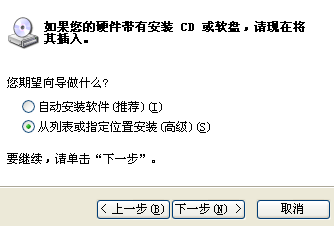
圖4.2USB驅(qū)動(dòng)安裝(高級)
點(diǎn)擊“下一步”,在彈出的對話框中,“在搜索中包括這個(gè)位置”打勾,點(diǎn)擊“瀏覽”,選中本安裝光盤的盤符,點(diǎn)擊“下一步”,自動(dòng)完成安裝USB驅(qū)動(dòng),如圖4.3所示。
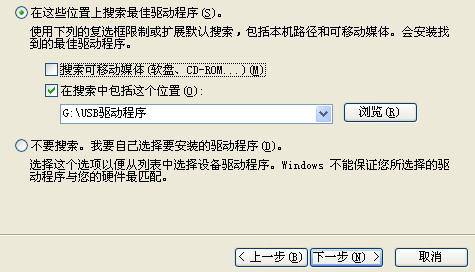
圖4.3USB驅(qū)動(dòng)安裝(瀏覽)
4.6軟件操作說明
1.通信連接線連接好后,打開儀器電源,待儀器進(jìn)入圖3.1所示主界面后,點(diǎn)擊“數(shù)據(jù)通信”,然后運(yùn)行“全自動(dòng)電容電橋測試儀.exe”,如圖4.4所示。
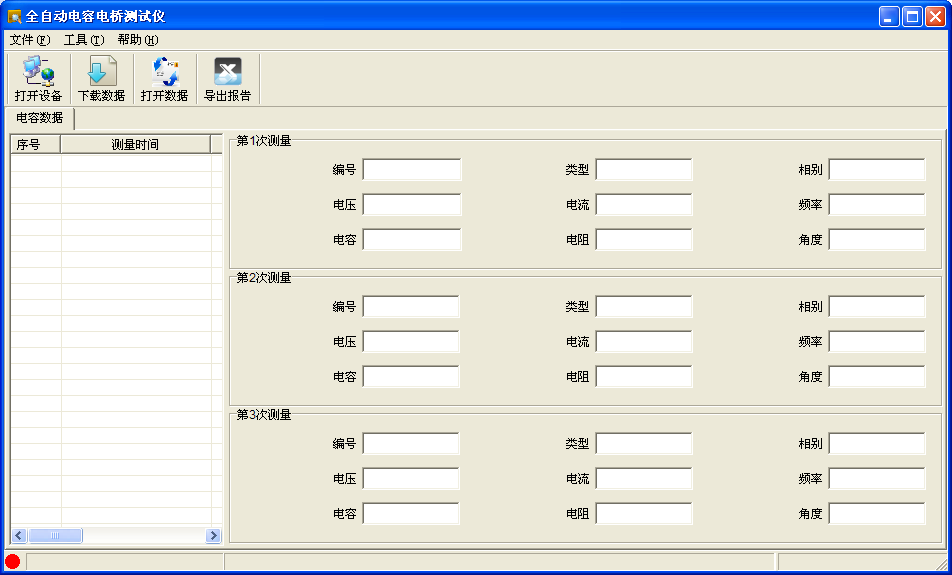
圖4.4軟件界面
2.點(diǎn)擊“打開設(shè)備”,自動(dòng)聯(lián)機(jī),界面左下方顯示“已連接”,如圖4.5所示。
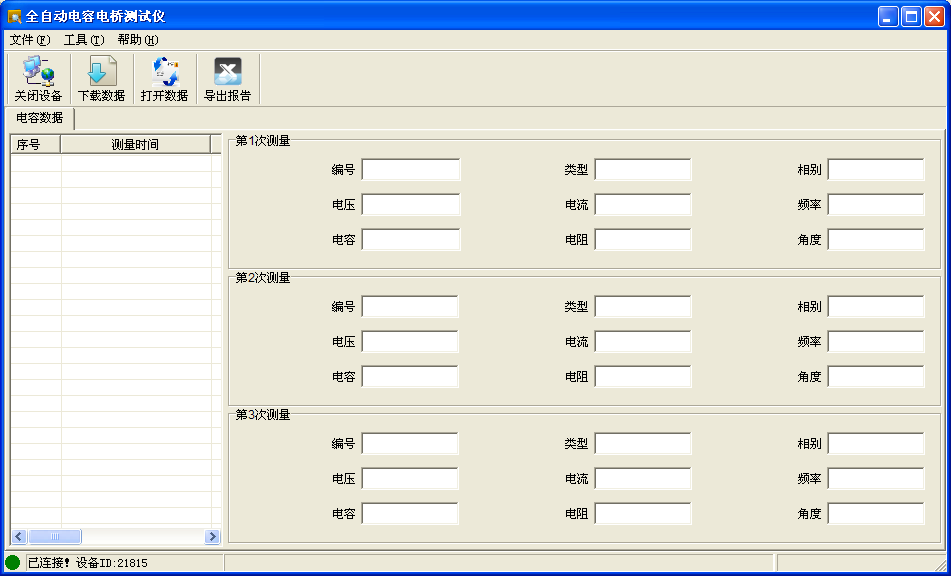
圖4.5設(shè)備已連接
3.點(diǎn)擊“下載數(shù)據(jù)”,彈出保存文件對話框,如圖4.6所示。
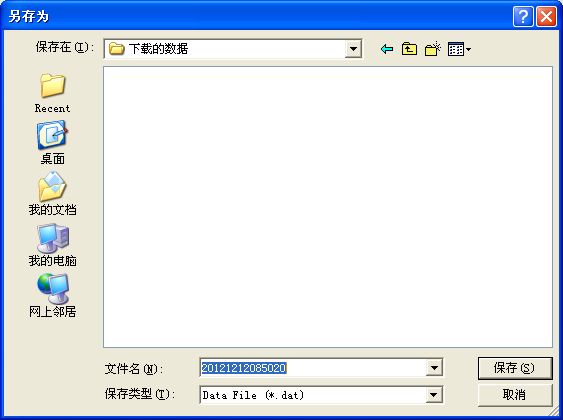
圖4.6數(shù)據(jù)保存對話框
設(shè)置保存路徑后,點(diǎn)擊“保存”按鈕,數(shù)據(jù)自動(dòng)由儀器上傳至PC機(jī),下載完成提示“下載成功”,如圖4.7所示。
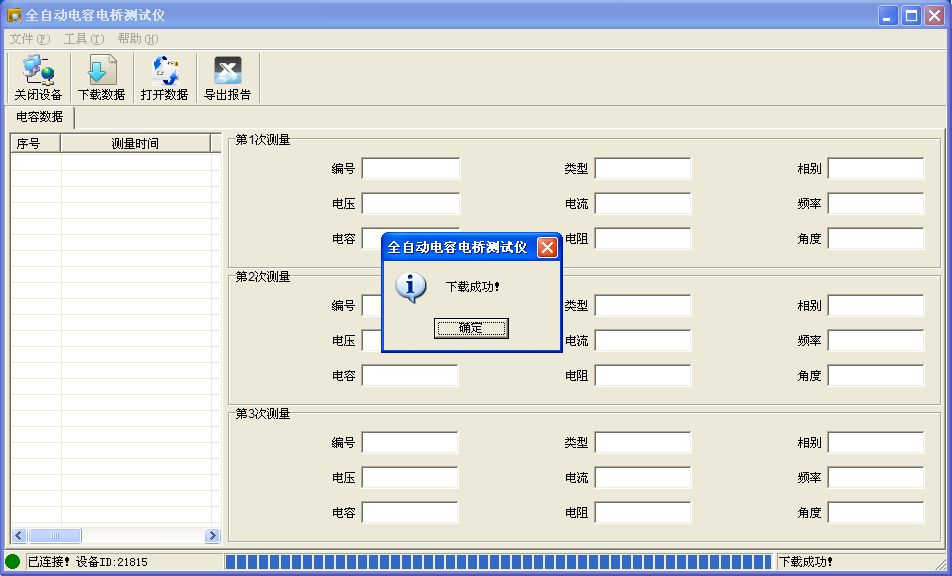
圖4.7下載成功
點(diǎn)擊“確定”按鈕,列表顯示所下載的電容數(shù)據(jù),如圖4.8所示。
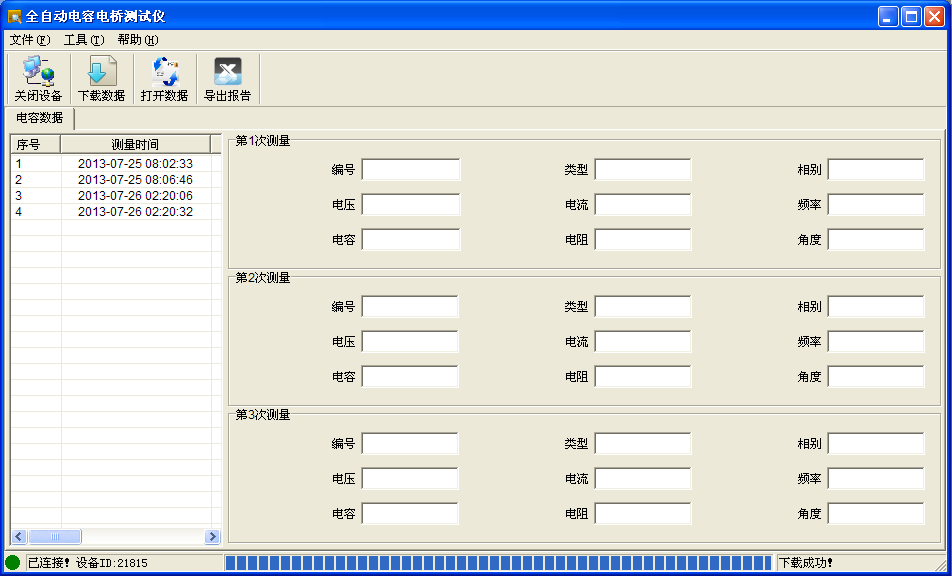
圖4.8下載數(shù)據(jù)
點(diǎn)擊電容數(shù)據(jù)列表中的數(shù)據(jù),在右側(cè)查看詳細(xì)結(jié)果,如圖4.9所示。
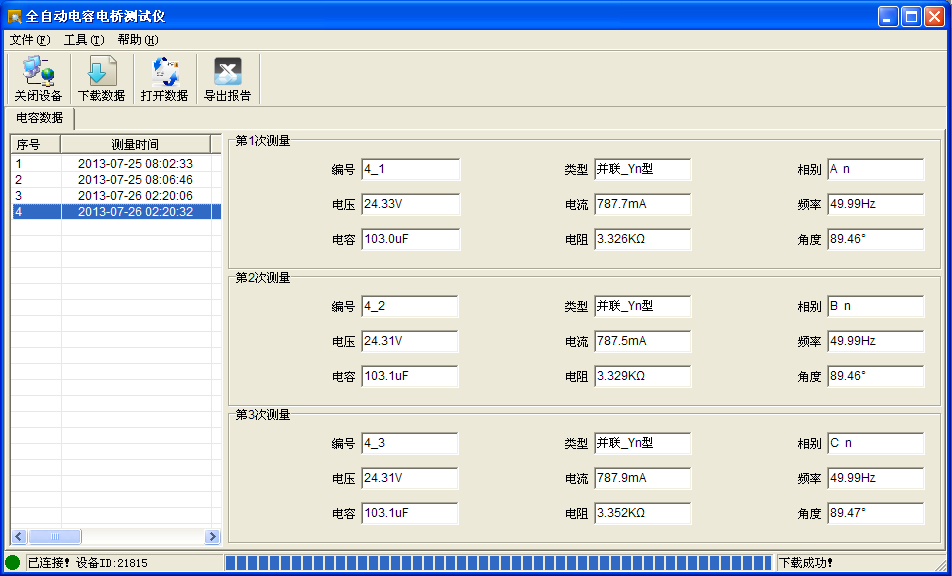
圖4.9電容測試數(shù)據(jù)
4.打開數(shù)據(jù):在圖4.4中,也可以通過點(diǎn)擊“打開數(shù)據(jù)”按鈕,查看已保存在PC機(jī)中的歷史數(shù)據(jù),如圖4.11所示。
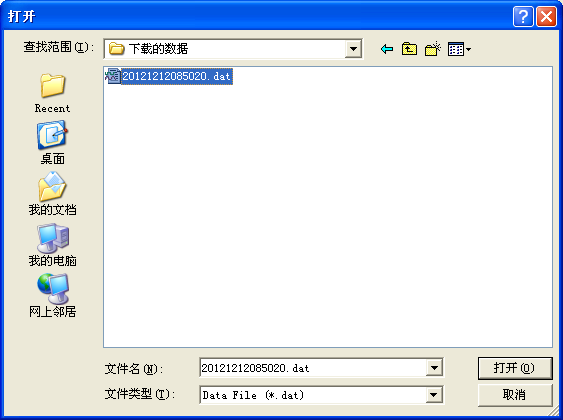
圖4.11打開數(shù)據(jù)
5.導(dǎo)出報(bào)告:在圖4.8中,選擇一行電容數(shù)據(jù)后點(diǎn)擊“導(dǎo)出報(bào)告”生成測試報(bào)告文檔。電容數(shù)據(jù)文件名以CDATA開頭,如圖4.12所示。
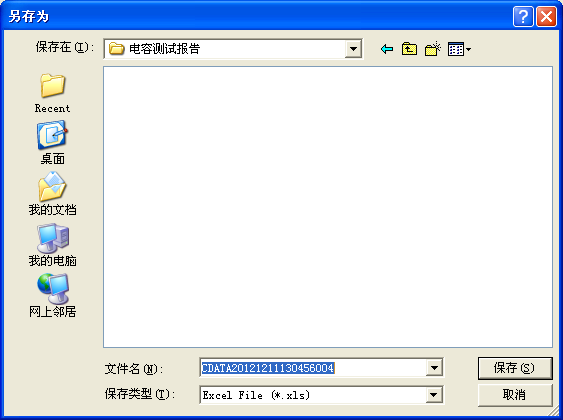
圖4.12電容導(dǎo)出報(bào)告
文件名格式為CDATA+XXXX(年)XX(月)XX(日)XX(時(shí))XX(分)XX(秒)XXX(組號)的EXCEL文件。
導(dǎo)出報(bào)告完成,打開導(dǎo)出的報(bào)告,瀏覽和編輯完整測試報(bào)告,電容測試報(bào)告如圖4.14所示。
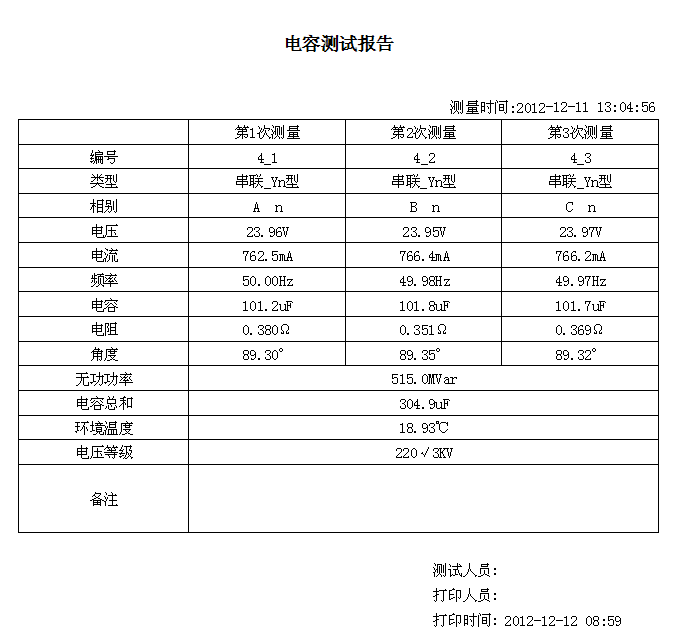
圖4.14電容測試報(bào)告
第五章故障現(xiàn)象及排除
故障現(xiàn)象 | 故障排除 |
開機(jī)后無反應(yīng),液晶屏無顯示 | 檢查有無交流電源 |
檢查電源線 | |
檢查電源插座內(nèi)的5A保險(xiǎn)管是否燒斷 | |
USB通信異常 | 檢查儀器開機(jī)后是否進(jìn)入計(jì)算機(jī)通信界面 |
檢查USB數(shù)據(jù)線連接是否穩(wěn)定 | |
檢查USB驅(qū)動(dòng)程序是否安裝或重新安裝 | |
檢查安裝USB驅(qū)動(dòng)程序后,是否重新拔插USB數(shù)據(jù)線 | |
儀器開機(jī)正常,觸摸屏無反應(yīng) | 關(guān)閉電源,重新開機(jī) |
儀器開機(jī)正常,測值無讀數(shù) | 檢查儀器面板上的2A保險(xiǎn)管是否燒斷 |
檢查接線是否正確 | |
用萬用表蜂鳴檔檢查各測試線內(nèi)部是否斷開 |
-
測試儀
+關(guān)注
關(guān)注
6文章
3730瀏覽量
54828 -
電容
+關(guān)注
關(guān)注
100文章
6036瀏覽量
150268
發(fā)布評論請先 登錄
相關(guān)推薦
日化包裝密封測試儀的原理及操作方法

內(nèi)阻測試儀原理是電橋原理嗎
內(nèi)阻測試儀使用方法操作步驟
數(shù)字絕緣電阻測試儀的使用方法
電橋測試電容頻率的設(shè)置方法和注意事項(xiàng)
電橋測試電容值的測量原理及方法
lcr數(shù)字電橋測試儀使用方法
電子熱繼電器測試儀操作方法——每日了解電力知識

直流電阻快速測試儀操作方法——每日了解電力知識
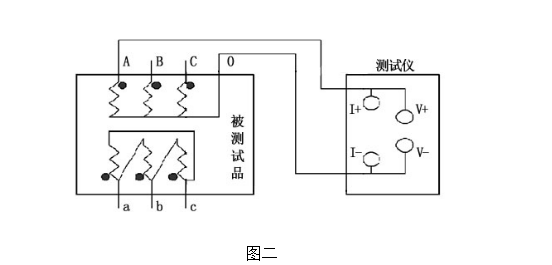
電池包防水測試儀器的操作方法

LCR電橋測試儀的工作原理與使用方法
電阻測試儀的使用方法和注意事項(xiàng)
HD6000A型異頻介損自動(dòng)測試儀操作方法說明





 HD600電容電橋測試儀操作方法
HD600電容電橋測試儀操作方法











評論